开始菜单是Win10系统的一大亮点,为什么这么说呢?因为在Win10中不仅有菜单磁贴等新功能,而且还可以修改开始菜单背景颜色哦,怎么样,是不是变得很酷炫了。不知道如何去更改win10开始菜单颜色的用户,下面就来一起看看具体的操作步骤吧。
Win10开始菜单、任务栏和窗口边框的颜色其实是和系统主题的颜色协调一致的,但是如果你想要修改成自己喜欢的颜色,也是可以做到的。那么如何去修改win10开始菜单颜色呢?下面小编就跟大家分享一下更改Win10开始菜单颜色的方法
win10开始菜单颜色如何更改
在Windows10桌面空白处,点击右键,进入个性化设置
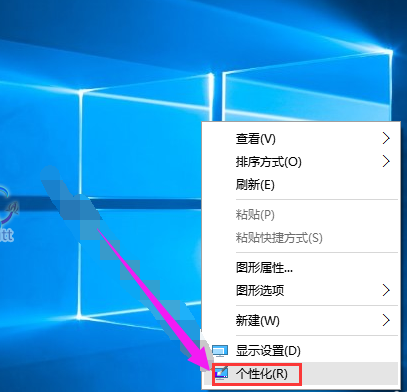
菜单电脑图解1
点击“颜色”,可在预览中看到目前Windows10系统所使用的颜色体系,随意选择一个,都可以预览中看到效果。
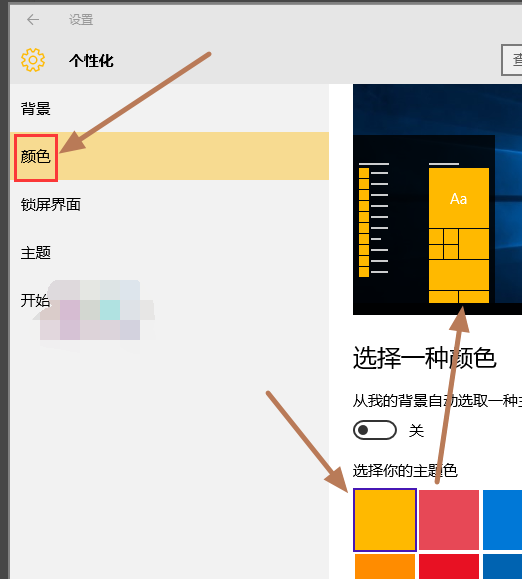
win10电脑图解2
往下拉,找到如图开关,这个是同步设置任务栏颜色。
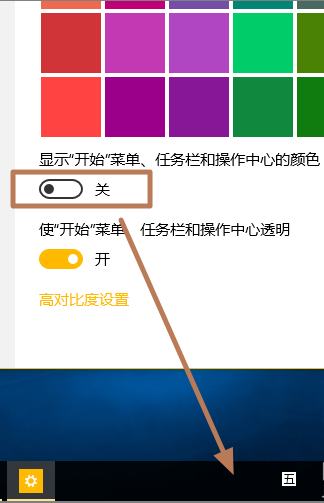
更改颜色电脑图解3
打开后任务栏颜色随之改变,点击高级对比度设置。
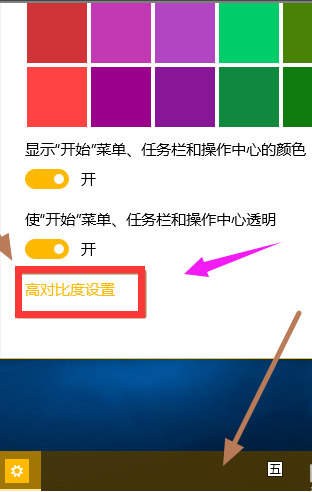
win10电脑图解4
选择一个方案,可以看到预览效果。
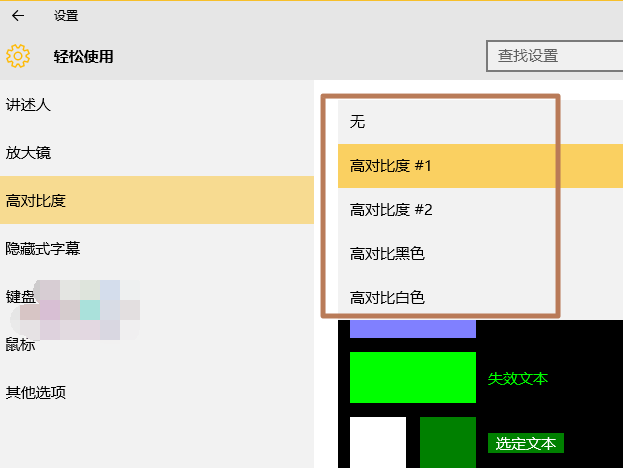
win10电脑图解5
最终调节后,Win10开始菜单、任务栏、窗口颜色就彻底改变了。
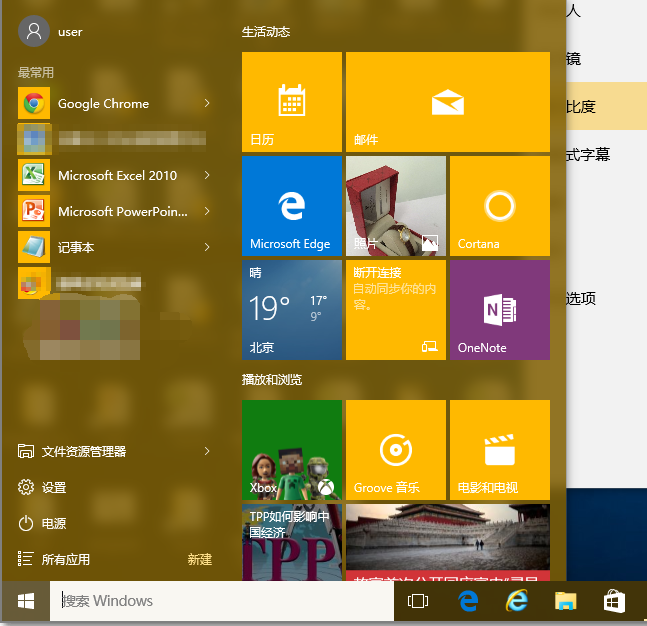
win10电脑图解6
以上就是win10开始菜单颜色的更改方法了。
Copyright ©2018-2023 www.958358.com 粤ICP备19111771号-7 增值电信业务经营许可证 粤B2-20231006